 Alla moderna bärbara datormodeller har ett vanligt batteri. Tack vare det säkerställs autonom drift av enheten. Tiden för sådant arbete beror på batteriets kapacitet. Under drift stöter många ägare på vissa problem förknippade med batteriets drift. Ibland stängs enheten spontant av och det kan tyckas att den bärbara datorn är helt urladdad. Men det är inte så - problemet ligger i batterikontrollern. Under drift kan fel uppstå. I det här fallet måste du kalibrera laptopbatteriet.
Alla moderna bärbara datormodeller har ett vanligt batteri. Tack vare det säkerställs autonom drift av enheten. Tiden för sådant arbete beror på batteriets kapacitet. Under drift stöter många ägare på vissa problem förknippade med batteriets drift. Ibland stängs enheten spontant av och det kan tyckas att den bärbara datorn är helt urladdad. Men det är inte så - problemet ligger i batterikontrollern. Under drift kan fel uppstå. I det här fallet måste du kalibrera laptopbatteriet.
När behöver jag kalibrera mitt bärbara batteri
Artikelinnehåll
- När behöver jag kalibrera mitt bärbara batteri
- Hur du hittar batterikapaciteten
-
Hur man kalibrerar ett bärbart batteri
- Manuellt sätt
- Auto kalibrering
Styrenheten är nödvändig för att visa information om laddning / urladdning av enheten i realtid. När han behandlar information måste han skriva ut den korrekt. Men med felaktig, kaotisk batteriladdning börjar kontrollen att misslyckas.
Mycket ofta inträffar denna situation hos personer som sätter på den bärbara datorn så snart batteriladdningen sjunker till 50%. Om situationen upprepas hela tiden börjar styrenheten utfärda felaktig information och stänger av den bärbara datorn eller sätter den i "viloläge". I detta fall krävs kalibrering.
Dessutom utförs kalibreringen av styrenheten:
- Med snabb laddningskonsumtion. Batteriet lossar i detta fall snabbt även när webbläsaren, kontorprogram och andra krävande applikationer körs.
- Omedelbart efter att ha köpt en ny bärbar dator. Om detta inte görs kan enheten efter en tid fungera fel.
- Om laddningsinformationen är felaktig startar batteriets laddningsprocess med en fördröjning.

Varning! Den mekaniska försämringen av batteridelarna och de befintliga defekterna på batteriet kan inte kalibreras. Förfarandet kan dock öka batteriets livslängd och förlänga livslängden på enhetens batterier.
Hur du hittar batterikapaciteten
Innan du börjar proceduren för att sätta upp ett bärbart batteri måste du se till att det är nödvändigt. Du kan verifiera detta genom att kontrollera batteriets kapacitet.
Batteriets kapacitet är den tid då enhetens batteri arbetar med full kapacitet, och avläsningen av dess interna resurs faller inte.
Under drift av den bärbara datorn börjar denna siffra falla. Detta leder till en minskning av batteriets livslängd för enheten.
Varning! Om den bärbara datorn köpts nyligen och användes under en mycket kort tid och batteriet inte fungerar korrekt, betyder det att problemet ligger hos batterikontrollern.
För att bestämma batterikapaciteten kan du använda vanliga Windows-verktyg. Hela proceduren utförs via "Kommandoraden".
Algoritm för att kontrollera batteriets kapacitet på en bärbar dator:
- Kommandoraden bör köras strikt med administratörsrättigheter. Du kan göra detta via menyn "Sök" eller genom att ringa motsvarande rad med Win + R. I sökfältet anger du "cmd". Öppna sedan kommandotolken.
- Ett kommandofönster kommer att visas på den bärbara skärmen. I den måste du ange "powercfg.exe -energy -output" och klicka på kommandot med musen.

- Den bärbara datorn kommer att börja analysera nödvändig data. Det tar lite tid. Du bör vänta tills processen för att samla in information är klar.
- Därefter skapar systemet en "Nout" -fil. Det måste öppnas med en webbläsare.
- Den kommer att innehålla all information om laptopbatteriet. Två punkter är viktiga: "Uppskattad batterikapacitet" och "Sista full laddning" - dessa data måste jämföras.
- Om värdet på den senaste utförda laddningen är lägre än den beräknade kapaciteten, bör batteriet justeras.
Hur man kalibrerar ett bärbart batteri
Kärnan i batteriinställningsprocessen är som följer - alla felaktiga indikatorer måste återställas, då kommer regulatorn att återgå till sitt ursprungliga tillstånd.
Du kan konfigurera batteriet själv med någon av följande metoder:
- manual - du behöver ett batteri och en bärbar dator;
- programvara - utförs automatiskt med specialverktyg.
Verktygen som används för att konfigurera inställningarna beror på bärbar datormodell. Därför måste du ladda ner dem från tillverkarens webbplats.
Manuellt sätt
Det här alternativet är lämpligt för alla bärbara datorer. För konfiguration används vanliga Windows-verktyg.
Det finns flera sätt att utföra manuell inställning.
Det första alternativet:
- enheten måste vara fulladdad;
- därefter bör laddaren kopplas ur och den bärbara datorn lossas till ett minimum;
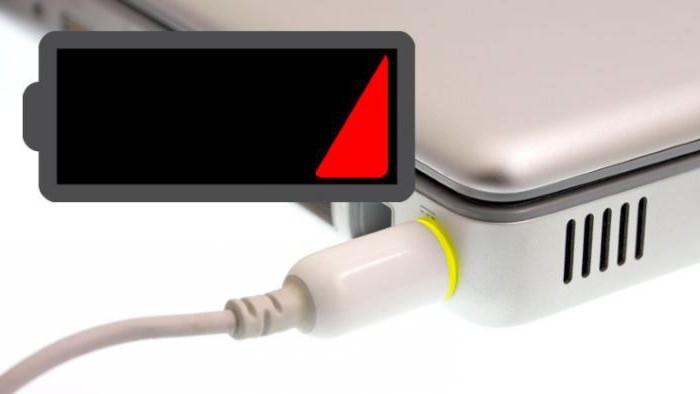
- anslut den bärbara datorn till "laddaren" och ladda helt.
Förfarandet är ganska enkelt. Men det har en betydande nackdel - om batteriladdningen sjunker till en viss indikator kommer den bärbara datorn att placeras i "viloläge".
Det andra alternativet:
- Först måste du konfigurera kraftschemat genom att ställa in värdet till "Viloläge";
- du bör ladda laptopbatteriet helt - koppla sedan bort det från "laddaren";
- Därefter måste du arbeta på den bärbara datorn och vänta tills enheten går i inställt viloläge;
- medan den bärbara datorn är i inställt läge, bör den anslutas till laddaren och vänta på maximal laddning.
Auto kalibrering
Fortsätt med programinställningen när den manuella metoden inte hjälper.
Varning! För varje enhetsmodell måste du använda ett specifikt verktyg. Till exempel för Samsung eller Acer måste du installera BatteryMark-verktyget. Medan för Lenovo används det - Energihantering.
Kärnan i dessa program är att snabbt ladda ur och sedan ladda enhetens batteri. I detta fall kommer batteriet att kontrolleras i olika lägen. Efter flera testcykler börjar verktyget optimera batteriets prestanda.
Du kan också konfigurera via BIOS. För att göra detta måste du:
- den bärbara datorn bör kopplas bort från laddaren;
- starta om det;
- köra BIOS;
- gå till "Boot";
- hitta raden "Smart batterikalibrering";

- aktivera automatisk konfiguration.
Efter att ha utfört de nödvändiga manipulationerna elimineras felet. Naturligtvis kommer detta inte att öka batteriets livslängd på den bärbara datorn. Information om dess laddning visas dock korrekt. Detta gör att du kan använda batteriet så effektivt som möjligt.


